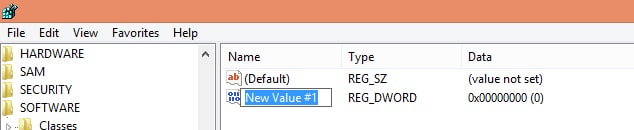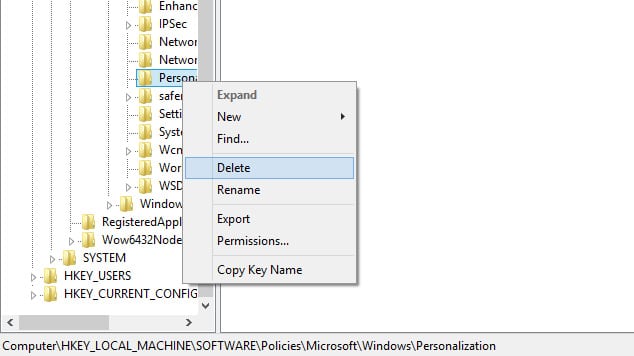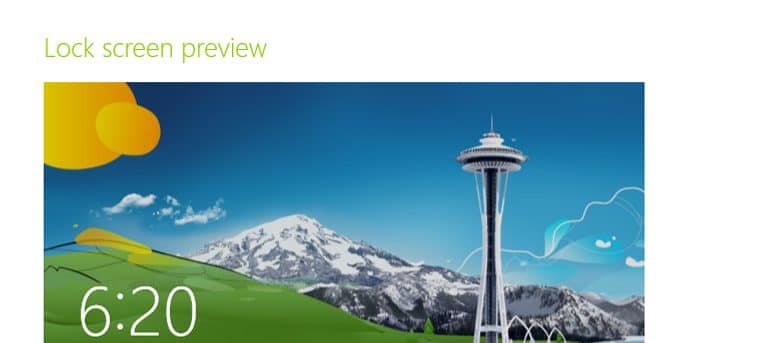
C’est bon d’être de retour dans l’écosystème Windows 8. Alors que Windows 10 Technical Preview a apporté quelques refontes à mon ordinateur, rien ne vaut un système d’exploitation activé stable pour un travail sérieux et des passages d’écriture.
Il existe des astuces et des hacks notables dans Windows 8 que nous n’avons pas encore abordés pour augmenter notre productivité, améliorer l’expérience utilisateur. Il existe même des ajustements simples tels que la façon de désactiver l’écran de verrouillage via l’Éditeur du Registre.
Semblable à l’écran de verrouillage de votre smartphone, Windows 8 affiche également l’heure, la date, le pourcentage de batterie, etc., et pour tout utilisateur de PC qui souhaite le supprimer et accéder directement à la connexion au compte, voici comment procéder.
Contenu
Comment désactiver l’écran de verrouillage via l’éditeur de registre
Noter: Vous devrez fermer tous les programmes en cours ou redémarrer le PC avant de modifier le registre et vous assurer que vous êtes connecté en tant qu’administrateur. Ce hack fonctionne dans n’importe quelle version de Windows 8.
1. Appuyez sur la touche « Fenêtre + R » de votre clavier pour lancer la barre d’exécution.
2. Dans la barre Exécuter, saisissez regedit.
3. Cliquez sur « Oui » une fois que l’UAC vous demande l’accès.
4. Dans les dossiers de l’Éditeur du Registre, accédez à ce chemin :
5. Si vous ne trouvez pas le dossier « Personnalisation », vous devez d’abord créer le dossier pour conserver le DWORD « NoLockScreen ».
6. Cliquez avec le bouton droit sur le dossier « Windows », puis passez la souris sur « Nouveau » et choisissez « Clé ». Étiquetez la clé « Personnalisation ».
7. Cliquez avec le bouton droit sur le dossier « Personnalisation » et passez la souris sur « Nouveau ». Choisissez la « valeur DWORD (32 bits) » et vous verrez la nouvelle valeur dans le dossier.
8. Étiquetez le DWORD « NoLockScreen ».
9. Cliquez avec le bouton droit sur « NoLockScreen » et cliquez sur « Modifier ». Modifiez la valeur de 0 à 1 et cliquez sur OK.
10. Quittez l’Éditeur du Registre et redémarrez/redémarrez votre PC. Vous avez réussi à modifier l’écran de verrouillage si votre écran vous montre la connexion de l’utilisateur au lieu de l’écran de verrouillage.
Cependant, dans ce didacticiel, ma première tentative a échoué à cause de cette lettre que le système n’a pas pu reconnaître : « S »
Noter: Mon système d’exploitation utilise une langue anglaise américaine et j’ai étiqueté la clé « Personnalisation » (après l’anglais britannique à des fins de capture d’écran) au lieu de « Personnalisation ». Après le redémarrage du système, l’écran de verrouillage n’a pas été désactivé. J’ai donc renommé le dossier en suivant l’orthographe américaine de « Personnalisation », j’ai redémarré le PC et maintenant je l’ai contourné.
Si vous décidez de récupérer l’écran de verrouillage, suivez simplement les quatre premières étapes ci-dessus, et sous le dossier « Windows », faites un clic droit sur la touche « Personnalisation » et choisissez « Supprimer ». Quittez l’Éditeur du Registre et redémarrez le système ; vous retrouverez l’écran de verrouillage après le démarrage, sain et sauf.
Encore une fois, assurez-vous que vous êtes sur le même chemin que celui mentionné.
Noter: vous pouvez également désactiver l’écran de verrouillage dans Windows 8 Pro et Windows 8 Enterprise à l’aide de l’éditeur de stratégie locale.
Tablettes sous Windows 8
Si vous possédez une tablette fonctionnant sous Windows 8, vous trouverez peut-être ce réglage non pertinent, car l’écran de verrouillage est l’un des éléments essentiels pour vérifier les mises à jour, l’heure et les widgets complémentaires. Cependant, si vous voulez l’essayer, faites-nous savoir comment cela fonctionne de votre côté.
Cet article est-il utile ? Oui Non